本文实例为大家分享了Qt自定义控件实现简易仪表盘的具体代码,供大家参考,具体内容如下
Qt自定义控件12:简易仪表盘(根据liudianwu大神的界面自己写的代码,建议去学习刘大神,会受益良多的)
先看效果图:
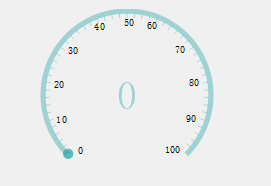
思路:画270度的圆弧,圆弧根据占比分为两种颜色,根据占比在圆弧上画出一个圆球作为标志,然后就是刻度线和刻度值。刻度线是根据坐标系旋转画出,刻度值是根据角度求出x,y坐标值构造出一个矩形画出刻度值(不要用坐标系旋转画刻度值,那样刻度值的角度也会旋转,写出的字不是正的,效果不好)。最后就是在中心画value。
关键代码:
void CMPassrate5::paintEvent(QPaintEvent *event){
int width = this->width();
int height = this->height();
int side = qMin(width, height);
QPainter painter(this);
painter.setRenderHints(QPainter::Antialiasing | QPainter::TextAntialiasing);
painter.translate(width / 2, height / 2);
painter.scale(side / 200.0, side / 200.0);
drawE(&painter);
drawEPoint(&painter);
drawLine(&painter);
drawEText(&painter);
drawValue(&painter);
}
void CMPassrate5::drawE(QPainter* painter){
QRect rect(-radius,-radius,2*radius,2*radius);
painter->save();
painter->setPen(Qt::NoPen);
QPainterPath path;
QPainterPath subPath;
QPainterPath outPath;
QPainterPath outPubPath;
outPath.arcTo(rect,-45,outRange);
outPubPath.addEllipse(rect.adjusted(side,side,-side,-side));
outPath -= outPubPath;
color.setAlpha(100);
painter->setBrush(color);
painter->drawPath(outPath);
path.arcTo(rect,-45+outRange,range);
subPath.addEllipse(rect.adjusted(4,4,-4,-4));
path -= subPath;
color.setAlpha(180);
painter->setBrush(color);
painter->drawPath(path);
painter->restore();
}
void CMPassrate5::drawEPoint(QPainter* painter){
//圆球位置就在outRange尽头处
painter->save();
color.setAlpha(180);
painter->setPen(Qt::NoPen);
painter->setBrush(color);
float x = (radius-side/2)*qCos((range+135)*3.14/180);
float y = (radius-side/2)*qSin((range+135)*3.14/180);
qDebug()<<"x:"<<x<<" y:"<<y;
painter->drawEllipse(QPoint(x,y),side,side);
painter->restore();
}
void CMPassrate5::drawLine(QPainter* painter){
painter->save();
painter->rotate(135);
color.setAlpha(100);
painter->setPen(color);
QLine line(QPoint(radius-side-lineLength,0),QPoint(radius-side,0));
for(int i = 0;i<lineCount;i++){
painter->drawLine(line);
painter->rotate(270.0/lineCount);
}
painter->restore();
}
void CMPassrate5::drawEText(QPainter* painter){
painter->save();
// painter->rotate(135);
painter->setPen(Qt::black);
float textRange = 270.0/(textCount-1);
float x,y;
for(int i = 0;i<=10;i++){
x = (radius-side-lineLength)*qCos((textRange*i+135)*3.14/180);
y = (radius-side-lineLength)*qSin((textRange*i+135)*3.14/180);
if(i<5){
QRect rect(x,y-4,20,10);
painter->drawText(rect,Qt::AlignCenter,QString::number(i*10));
}else if(i ==5){
QRect rect(x-7,y,20,10);
painter->drawText(rect,Qt::AlignCenter,QString::number(i*10));
}else{
QRect rect(x-20,y-5,20,10);
painter->drawText(rect,Qt::AlignCenter,QString::number(i*10));
}
}
painter->restore();
}
void CMPassrate5::drawValue(QPainter* painter){
painter->save();
QPen pen = painter->pen();
pen.setColor(color);
pen.setWidth(2);
painter->setPen(pen);
QFont font = painter->font();
font.setPixelSize(45);
painter->setFont(font);
QRect rect(-25,-25,50,50);
painter->drawText(rect,Qt::AlignCenter,QString::number(value));
painter->restore();
}
以上就是本文的全部内容,希望对大家的学习有所帮助,也希望大家多多支持亿速云。
免责声明:本站发布的内容(图片、视频和文字)以原创、转载和分享为主,文章观点不代表本网站立场,如果涉及侵权请联系站长邮箱:is@yisu.com进行举报,并提供相关证据,一经查实,将立刻删除涉嫌侵权内容。